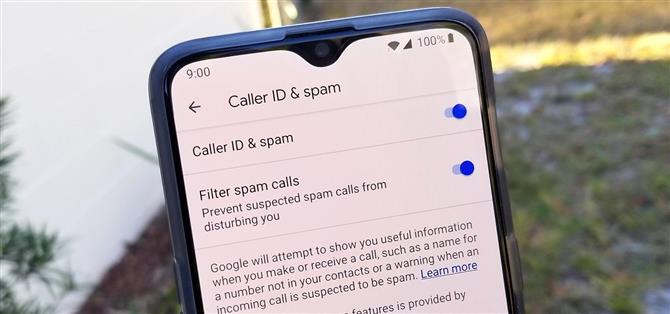De Google Phone-app is vandaag een van de beste dialers voor Android, vooral met alle unieke en opwindende functies die het op tafel brengt. Helaas, zonder een Pixel-telefoon te bezitten, kunt u de app officieel niet downloaden, waardoor een aangepaste versie uw enige optie is. In deze versie van Google Phone ontbreken echter enkele belangrijke functies, zoals spambescherming en zoeken naar bedrijven.
Om de meeste kernfuncties van Pixel-telefoons te benutten, hebt u een bepaald raamwerk nodig waarmee u in de eerste plaats toegang hebt tot deze functies. Er is echter goed nieuws – er bestaat een methode waarmee je dit kunt bereiken op elke geroote Android-telefoon! Met behulp van de Magister-module van Google Dialer Framework van ontwikkelaar TheJulianJES, kunt u de Google Phone-app direct downloaden en installeren vanuit de Play Store, en de app werkt precies zoals u zou doen als u een Pixel had.
- Mis het niet: Hoe installeer je de aangepaste Google Phone-app – geen root nodig
Vereisten
- ontgrendeld bootloader
- root toegang
- Magisk geïnstalleerd
Stap 1: Download de Google Dialer Framework-module
Om dingen op gang te brengen, ga je naar de Magisk-app, tik je op de menuknop aan de linkerkant en ga je naar ‘Downloads’. Typ ‘google dialer framework’ in de zoekbalk en je zult de enige module vinden die we nodig hebben om dit hele ding te laten werken. Tik op de downloadpijl aan de rechterkant en vervolgens op ‘Installeren’. Het moet een snelle installatie zijn, dus als u klaar bent, tikt u op de knop “Opnieuw opstarten” en wacht u totdat uw systeem opnieuw is opgestart.



Stap 2: Download de Google Phone-app
Nadat uw systeem een back-up van de herstart heeft gemaakt, gaat u naar de Play Store en zoekt u naar ‘google phone’ en tikt u vervolgens op de betreffende vermelding om de hoofdpagina van de app te bekijken. Ga je gang en installeer de app zoals je dat normaal zou doen, maar open de app nog niet nadat hij is geïnstalleerd.


Als je wilt, kun je omlaag scrollen naar het gedeelte “Word een bètatester” en tik je op de knop “Nu deelnemen”. Dit is geheel optioneel, maar het zorgt ervoor dat u altijd op de hoogte bent van de nieuwste updates van Google voordat deze openbaar worden. Dit is vooral handig voor het testen van nieuwe Google Phone-functies op uw niet-Pixel-smartphone!
Stap 3: machtigingen inschakelen
Voordat u de telefoon-app opent, moet u alle juiste machtigingen inschakelen die nodig zijn om de app correct te laten werken. Open uw systeeminstellingen en ga naar “Apps Meldingen “(of de plaats waar u app-machtigingen beheert), zoek de app” Telefoon “(als u er nu twee hebt, zoekt u naar de app met het blauwe pictogram hieronder) en opent u de hoofdpagina met app-informatie. als een recent geopende app in nieuwere versies van Android, waardoor het gemakkelijk is om de app te vinden die u zoekt.



Tik in het hoofdscherm van de Google-telefoonapp op ‘Rechten’ en ga vervolgens verder en schakel ze allemaal één voor één in. De dialer-app vereist veel machtigingen om veel van de functies te gebruiken, met name de locatie voor de functie “Plaatsen in de buurt”. Druk nu eenmaal op de knop Terug, scrol omlaag en tik op het gedeelte “Systeeminstellingen wijzigen”, en schakel vervolgens de knop “Sta wijzigingen aanbrengen in systeeminstellingen” in het volgende scherm in. Hierdoor kan de telefoon-app beltonen instellen en ook andere systeemgerelateerde wijzigingen aanbrengen.



Stap 4: Google Phone instellen als uw standaardtelefoontoepassing (optioneel)
Als u vanaf nu wilt kunnen tikken op telefoonnummers en deze in de Google Phone-app kunt openen (naast andere snelkoppelingen), kunt u Google-telefoon ook instellen als uw standaardtelefoon-app op veel apparaten.
Open hiervoor je app Instellingen en tik bovenaan op het zoekveld. Typ ‘standaard apps’ en tik vervolgens op het bovenste resultaat en kies ‘Telefoonapp’ op het volgende scherm. Hier selecteert u de Google Phone-app en wordt deze uw standaard handler voor oproepen. Houd er rekening mee dat deze instelling echter niet in alle Android-skins beschikbaar is.



Opmerking: de reden dat dit optioneel is, is dat het de functionaliteit van de systeemdialer zelf kan schenden bij het verzenden of ontvangen van oproepen. Als u deze problemen begint op te merken, stelt u de standaardtelefoon-app opnieuw in op de app die u bij uw systeem hebt ontvangen en blijft u de Google Phone-app gewoon gebruiken. Hiermee kunnen de oproepen via de standaardsysteemkiezer op de achtergrond worden gerouteerd terwijl u de nieuwe telefoon-app gebruikt.
Stap 5: Probeer de nieuwe functies uit
Ga nu naar de app-lade en open de app ‘Phone’ van Google. Je zult merken dat de app werkt zoals het hoort en dat veel van dezelfde Pixel-functies er ook zijn. Tik op het menu met de drie stippen in de rechterbovenhoek, ga naar “Instellingen” en vervolgens “Nummerherkenning spam. “Beide weergegeven opties moeten zijn ingeschakeld en klaar om te gaan, wat uitstekend is! Zo nee, ga je gang en schakel ze nu in.



Tik op de pijl-terug, ga naar ‘Plaatsen in de buurt’ en controleer of alle opties hier ook zijn ingeschakeld. Zorg ervoor dat uw Google-account is geselecteerd en dat uw locatie-instellingen zijn ingeschakeld. Tik nog twee keer op de pijl-omlaag om terug te keren naar het hoofdscherm en typ in de zoekbalk boven aan het scherm een bedrijfsnaam die u wilt opzoeken. Je zou dan een lijst met plaatsen in de buurt van plaatsen moeten zien en wanneer je op een vermelding tikt, zal het dat nummer onmiddellijk voor je bellen. Eenvoudig! Geen gedoe meer met een bedrijfswebsite om hun zakelijke telefoonnummer te vinden.